PowerPoint动画添加教程详解
时间:2025-08-19 09:36:28 196浏览 收藏
想要让你的PPT演示文稿更生动、更吸引眼球吗?本文为你详细讲解如何在PowerPoint中添加动画效果,轻松提升演示的专业感和视觉冲击力。首先,教你如何为文字、图片等对象选择合适的动画类型,如标题使用强调动画突出重点,正文使用进入动画自然呈现,图表则可尝试组合动画增强视觉冲击力。其次,通过“动画窗格”调整动画播放顺序和触发时间,精确控制演示节奏。最后,分享高级技巧,教你为同一对象添加多个动画,实现更丰富的视觉效果,但切记避免过度花哨。掌握这些技巧,让你的PPT演示告别单调,抓住观众的注意力!
在PPT中添加动画效果的步骤包括:一、选中对象后添加动画;二、调整动画顺序和触发时间;三、给同一对象添加多个动画。首先,选中文字、图片等对象后,在“动画”选项卡中选择合适的动画类型,如标题用强调动画,正文用进入动画,图表可用组合动画,但避免过多使用。其次,通过“动画窗格”调整播放顺序和时间设置,例如设定开始方式为“与上一动画同时”或“之后”,并配置延迟与持续时间以控制节奏。最后,对同一对象可添加多个动画,通过下拉菜单重复添加,并在动画窗格中分别设置触发时机,实现重叠或连续播放,从而增强表现力且不过于花哨。掌握这些技巧,即可提升演示的专业感与视觉吸引力。
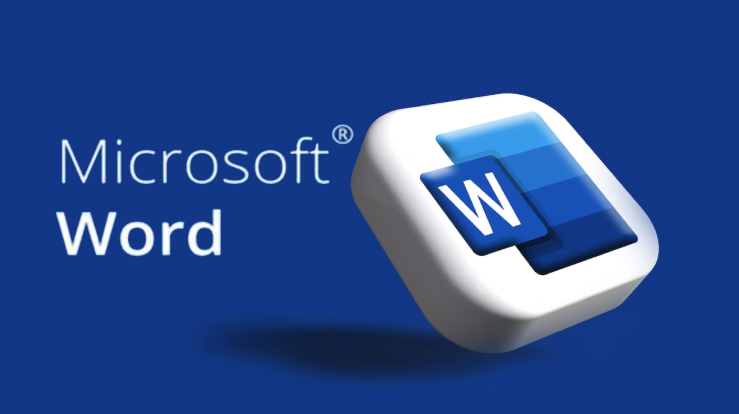
在PPT演示文稿中添加动画效果,是让内容更生动、吸引观众注意力的重要方式。PowerPoint 提供了丰富的动画功能,只要操作得当,就能轻松提升演示的专业感。

一、选中对象后添加动画
在 PowerPoint 中添加动画的第一步,是选中你想要动起来的对象,比如文字、图片或形状等。选中之后,在顶部菜单栏点击“动画”选项卡,会看到很多动画效果,比如“淡入”、“缩放”、“浮入”等。

这里有几个常用建议:
- 标题推荐使用强调动画,比如“缩放”或者“脉冲强调”,能突出重点。
- 正文内容适合进入动画,如“淡入”、“擦除”,看起来比较自然。
- 图表或图片可以试试“缩放”+“平滑移动”组合动画,视觉冲击力更强。
注意:不要给太多元素加动画,否则会显得杂乱。
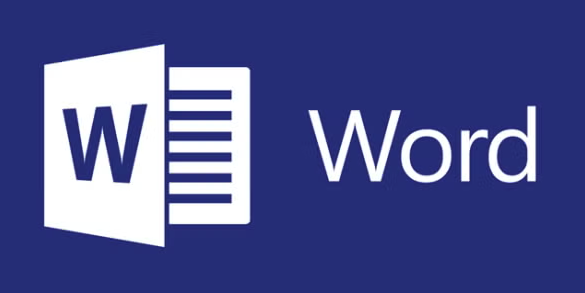
二、调整动画顺序和触发时间
有时候我们希望多个动画按照一定顺序播放,或者控制它们的出现节奏。这时候就需要用到“动画窗格”。
操作方法如下:
- 点击“动画窗格”,会显示当前幻灯片上所有动画列表
- 拖动动画条目来调整播放顺序
- 设置“开始”选项为“与上一动画同时”或“之后”
- 还可以设置延迟时间和持续时间,让节奏更合适
举个例子:如果你有一段介绍文字和一张配图,可以让文字先“淡入”,0.5秒后再让图片“缩放”出来,这样更有层次感。
三、高级技巧:给同一对象添加多个动画
有些时候一个动画不够用,比如你想让一段文字先“出现”,再“强调颜色变化”,甚至最后“飞出”。PowerPoint 是支持给同一个对象添加多个动画的。
具体做法:
- 先给对象加第一个动画
- 再次点击“动画”下拉菜单,选择另一个动画(比如“强调”或“退出”)
- 在动画窗格中可以看到两个动画,分别设置触发时机和参数
小提示:多个动画之间可以设置重叠播放或连续播放,适当使用会让画面更丰富,但也要避免过于花哨。
基本上就这些。掌握这几个步骤,你就可以在 PPT 中自如地添加各种动画效果了,不复杂但容易忽略细节的地方多留意一下,效果会更好。
本篇关于《PowerPoint动画添加教程详解》的介绍就到此结束啦,但是学无止境,想要了解学习更多关于文章的相关知识,请关注golang学习网公众号!
-
501 收藏
-
501 收藏
-
501 收藏
-
501 收藏
-
501 收藏
-
144 收藏
-
375 收藏
-
432 收藏
-
421 收藏
-
156 收藏
-
287 收藏
-
186 收藏
-
365 收藏
-
447 收藏
-
113 收藏
-
428 收藏
-
211 收藏
-

- 前端进阶之JavaScript设计模式
- 设计模式是开发人员在软件开发过程中面临一般问题时的解决方案,代表了最佳的实践。本课程的主打内容包括JS常见设计模式以及具体应用场景,打造一站式知识长龙服务,适合有JS基础的同学学习。
- 立即学习 543次学习
-

- GO语言核心编程课程
- 本课程采用真实案例,全面具体可落地,从理论到实践,一步一步将GO核心编程技术、编程思想、底层实现融会贯通,使学习者贴近时代脉搏,做IT互联网时代的弄潮儿。
- 立即学习 516次学习
-

- 简单聊聊mysql8与网络通信
- 如有问题加微信:Le-studyg;在课程中,我们将首先介绍MySQL8的新特性,包括性能优化、安全增强、新数据类型等,帮助学生快速熟悉MySQL8的最新功能。接着,我们将深入解析MySQL的网络通信机制,包括协议、连接管理、数据传输等,让
- 立即学习 500次学习
-

- JavaScript正则表达式基础与实战
- 在任何一门编程语言中,正则表达式,都是一项重要的知识,它提供了高效的字符串匹配与捕获机制,可以极大的简化程序设计。
- 立即学习 487次学习
-

- 从零制作响应式网站—Grid布局
- 本系列教程将展示从零制作一个假想的网络科技公司官网,分为导航,轮播,关于我们,成功案例,服务流程,团队介绍,数据部分,公司动态,底部信息等内容区块。网站整体采用CSSGrid布局,支持响应式,有流畅过渡和展现动画。
- 立即学习 485次学习
